马上注册,结识高手,享用更多资源,轻松玩转三维网社区。
您需要 登录 才可以下载或查看,没有帐号?注册

x
如何搞定SOLIDWORKS Routing?来看技术大咖的精炼总结导读:本文将会带领大家分析在使用SOLIDWORKS Routing,创建线路几何体、添加电线至线路以及设置管脚以及将虚拟文件转化为外部文件时,需要注意的技巧和事项。 创建线路几何体
# u7 g4 S/ ^# [9 i1 z7 q: k1在【设计库】>【routing】>【electrical】,找到“3pin连接器”(connector 3pin)零部件,长按将其拖放至底部插口图形区域并松开鼠标
8 c) i. H& x1 M% |2 ~$ {$ x0 {/ H4 F7 W$ H; f" X0 Y! N
2左侧自动弹出【线路属性】命令栏,点击“确定”/“√”以此关闭该命令 o4 ] ?4 A3 X a5 Z- X
注:完成之后3pin接头末端会自动生成一条端头线 1 g1 k! w. l' {" ~! s
o5 R' z4 P6 _( ?# g" j
3重复第1步在风扇口放置接头 $ p2 v+ N. g9 t1 ^1 q3 W8 S
* |( a% f1 ^" ^
 + x) T5 d9 M5 g# U, s, u: g
y# ]1 x8 v; _, T* Y5 q
6 p: {8 d% z# m- J
+ x) T5 d9 M5 g# U, s, u: g
y# ]1 x8 v; _, T* Y5 q
6 p: {8 d% z# m- J添加电线至线路以及设置管教
3 \) ^/ {6 m/ r1 s* C1点击【自动步路】>【当前选择】下的空白栏框 9 d" O8 [! x1 P d2 X0 O n) C& S
, u" G3 G( |6 Z! f: C2选择一个接头端头线末端端点 4 I$ _ ?5 \' V8 Z2 {) a& m% ~* c
+ P2 J* s. z3 [3再点击另一个接头端头线末端端点 & }: I& A4 |) a1 h: A
注:这会自动生成一条连接两个末端接头的样条曲线(自由曲线),也可以被称为路径 . O! R( @# D1 n( Z5 _4 l+ Q! F
. f/ [/ w) ^4 _7 J" x1 a: p
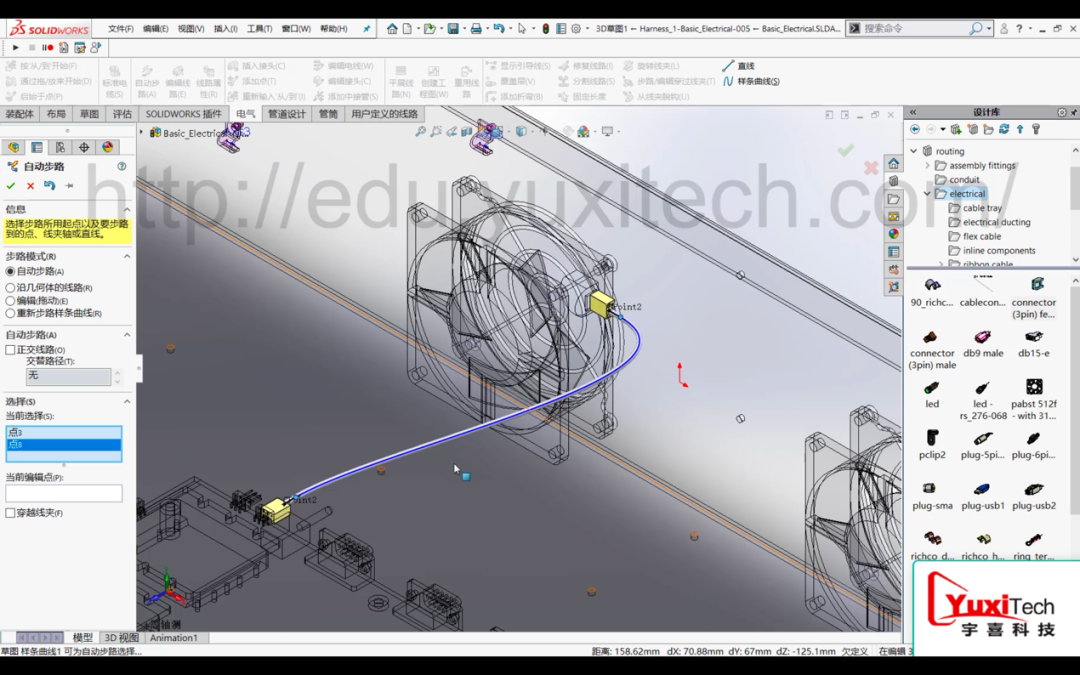 9 L5 }/ r( ~: C5 b/ |7 r+ R, v
9 L5 }/ r( ~: C5 b/ |7 r+ R, v4点击“确定”/“√”以此保存【自动步路】命令更改
" G& ]0 _( T' e5 g! t8 g) W! h0 q. j6 o7 t; I7 O3 W P8 L. p
5打开【工作栏】>【编辑电线】>【添加电线(图标)】
5 J0 x5 n( X$ C# o
' A/ m& m- s8 K, S% F7 l6按住Ctrl选择“蓝”、“红”、“黄”三色电线 # z, ]5 Y( M" A9 J: j
2 F/ s' A) T( G6 c
 5 u' q" E3 Y/ p$ \
5 u' q" E3 Y/ p$ \
7点击“添加”,点击“确定”
S. |; k6 x! x. u8 d3 O: Z注:由于添加了3条电线,线路直径会有一定添加
0 P+ E6 c! ] |. V状态栏也会显示添加的电线名字,每条电线名字前面都会有一个“惊叹号” - \1 j3 N* V ~3 _
/“!”标志,这是因为这些电线还未选择路径
4 O. L0 w& s. o& {$ x7 k/ Z9 F: n$ X* U
8在【编辑电线】状态栏里选择“蓝”、“红、“黄 ; v# U& A- V4 V0 M4 x' K
9 n; R0 k4 p4 H5 T5 N' [. f3 X9点击“选择路径”,点击要选择的路径 4 X6 |. ^. P3 Y( r4 A
注:由于添加了3条电线,线路直径会有一定添加 # E: ?5 d1 d0 K+ a( N
这使两个3pin插座(风扇和底部)各拥有3个管脚 8 b2 U; c8 K9 F0 K' A7 z5 J |
3 p1 M( e* a, Q0 p" O: V
10点击“确定”/“√”以此保存【编辑电线】命令更改 - U/ a) h% [) Q8 X
' o: X3 `) E6 D- `0 k( x
 . A% U2 _9 X3 H0 ~4 P" b1 N
. A% U2 _9 X3 H0 ~4 P" b1 N
11在【编辑电线】状态栏里依次选择电线“蓝”/“红”/“黄”,拖动滑动条并依次设置该电线“从”-“到”的管脚数至1-1/2-2/3-3
: r# ?* l" z( O如:电线“红”的“从”管脚设置为2,“到”管脚也设置为2 2 P9 r: G. i9 J- p' w' {
注:这给三个颜色(蓝红黄)电线指定了从一个3pin插座的第1/2/3管脚到另一个3pin的第同一束管脚
" Q4 E ]9 W1 C6 E9 o8 P0 m& S6 ]0 X1 P8 p+ W1 G* e+ N
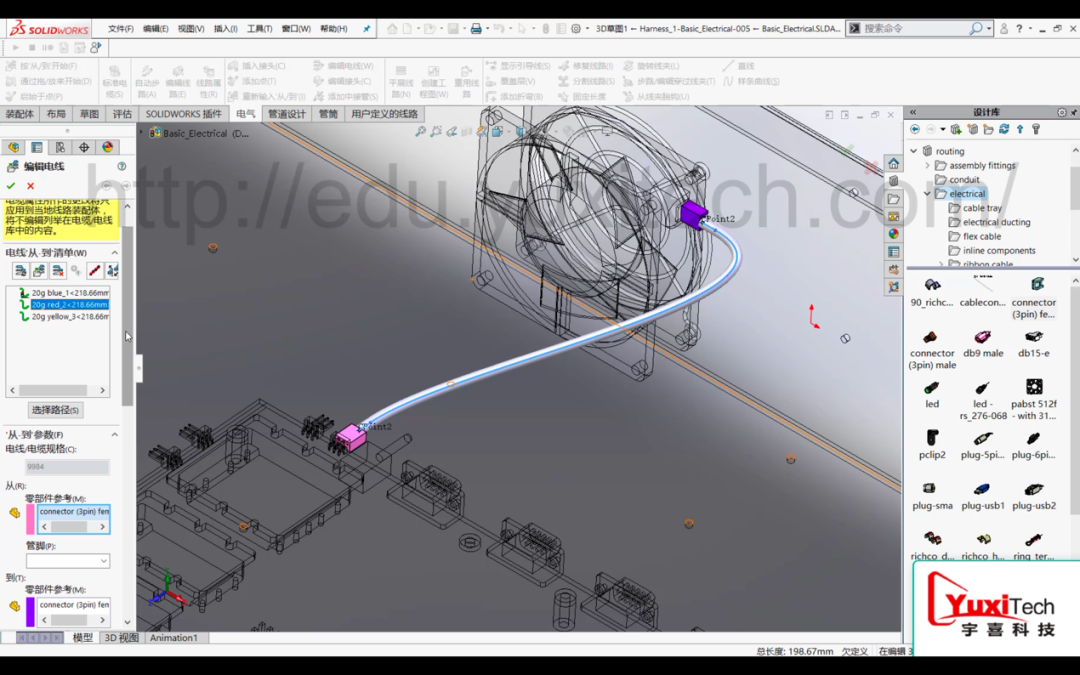 7 k) H1 H: e1 ?
7 k) H1 H: e1 ?
 . V$ `% \6 T. o5 o' \8 y% u5 R
. V$ `% \6 T. o5 o' \8 y% u5 R
12点击“确定”/“√”以此保存【编辑电线】命令更改
# f( p: s6 E, E8 f7 h, p5 a; b% \6 Z
13拖动样条曲线节点,根据需求与实际情况改变线路形状 & A1 o* H( C1 C( V$ P! ]2 l
6 s" X$ j( F- ~; v* G
 ! w' H9 `1 k9 m/ T b2 V
( w# _+ P! D+ {5 m: @: b, E) j8 B. v7 @" @, w
! U4 a/ L9 O' g1 C9 ~! Y" ~" d
! w' H9 `1 k9 m/ T b2 V
( w# _+ P! D+ {5 m: @: b, E) j8 B. v7 @" @, w
! U4 a/ L9 O' g1 C9 ~! Y" ~" d
将虚拟文件转化为外部文件 + s" b+ B- f7 h/ \
1 G$ H8 J) {8 U; X! U1点击右上角退出图标退出“3D草图编辑状态
' g4 g0 Y! F% s注:子装配体自动生成一个叫【线路零件】新的文件夹 : T6 |+ H9 Q; |
$ V o8 f8 r7 b; p3 Q. r! ^7 L
2再次点击右上角图标退出子装配体编辑状态 / H0 ^' A& ]* m) u, t9 N7 r3 ]
3 P! j, @9 P% q: | m. G' f
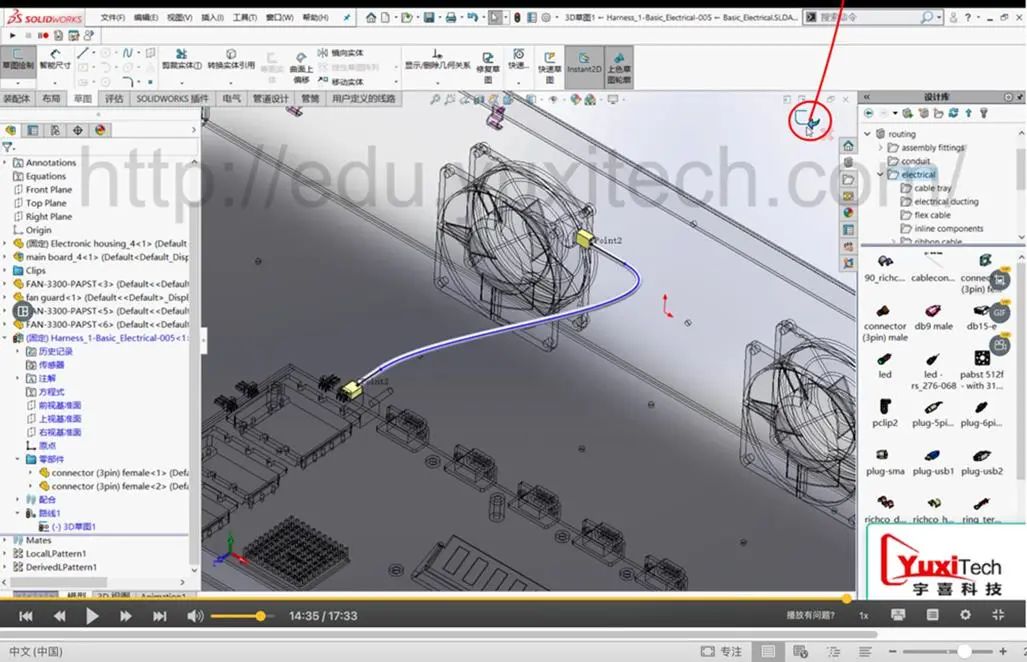 7 r+ {; m8 W: A z6 v- t3 H
7 r+ {; m8 W: A z6 v- t3 H
3打开【线路零件】文件夹 ( A9 E; M* J% S/ n+ o, V5 b! v
注:线路会呈现为蓝色 $ d; X B3 n( I- _3 a
注:文件夹里面有一个包含电缆、导线、base electrical的零部件,名字被中括号包裹,这意味着这整个零部件是一个虚拟文件的状态 - [+ p7 [) k$ S* X( \
+ |0 q Z& d4 M- A
 7 r- C' q/ a5 p# T/ x9 s" k
7 r- C' q/ a5 p# T/ x9 s" k4选择文件夹里面的零部件,单机右键并点击【零部件】>【保存零件】 # W/ q' k! ~& j7 ^( c
5 | }) D. F3 }* R4 r, b8 c: G; J
5选择“与装配体相同”,点击“确定” ' g; y% {4 u' O" L X* q
注:零部件的名字里中括号消失了,这意味着它从虚拟文件成为了一个保存在电脑里的外部文件 7 l# n9 k1 b( N' ~; R9 w
& u! v' u# a: }
 / }' u. a0 u8 z; X. v
$ x& ~9 |; \# Q
/ }' u. a0 u8 z; X. v
$ x& ~9 |; \# Q更多请关注宇喜科技官网达索solidworks广州宇喜资讯科技有限公司 (yuxitech.com)
/ `* T, v5 e9 a9 ]" g: I0 i# U8 Q" Q2 n) g9 \# ~1 T4 m q2 V
|